
Robert Wray haluaa tietää, toimivatko hänen vanhat DOS-ohjelmansa Windows 7: ssä.
tässä on yleissääntö: jos DOS-ohjelma toimi XP: ssä, se toimii todennäköisesti Windows 7: n 32-bittisessä versiossa. Mutta mikään DOS-ohjelma ei voi koskaan ajaa Windows 7: n 64-bittisessä versiossa.
paitsi että on olemassa kiertotie. Selitän kohta.
jos et ole varma, onko Windows 32-vai 64-bittinen, Napsauta Käynnistä-palloa, napsauta hiiren kakkospainikkeella tietokonetta ja valitse Ominaisuudet. Etsi Järjestelmätyyppi.

voit käynnistää useimmat dos-Sovellukset 32-bittisessä Windows 7-versiossa yksinkertaisesti kaksoisnapsauttamalla DOS-ohjelman .exe tai. com-tiedosto. Jos se ei toimi tai ongelmia, napsauta tiedostoa hiiren kakkospainikkeella ja valitse Ominaisuudet. Napsauta Yhteensopivuus-välilehteä. Tarkista” suorita tämä ohjelma yhteensopivuustilassa ” vaihtoehto ja valitse vanhempi versio Windows. Saatat joutua tekemään joitakin kokeita löytää oikea.
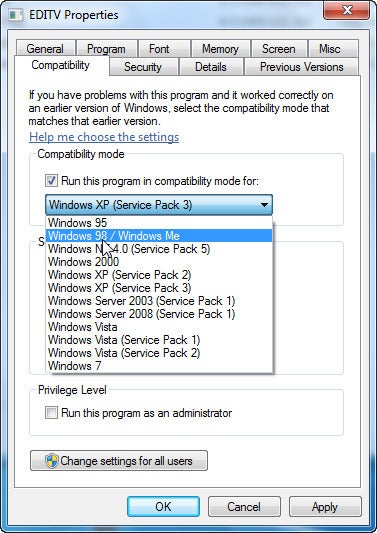
ja jos mikään noista ei toimi, kokeile alla olevaa 64-bittistä ratkaisua.
itse asiassa on olemassa useita ratkaisuja, joissa kaikissa käytetään ohjelmistoa virtuaalikoneen (VM) luomiseen Windowsin sisällä. Jos haluat ajaa paljon erilaisia käyttöjärjestelmiä Windowsin sisällä,
on luultavasti paras vaihtoehto.
mutta jos etsit vain tapaa ajaa DOS-ohjelmia, kokeile
, vapaa ohjelma, joka käynnistää DOS VM: n. En voi luvata, että se toimii jokaisen ohjelman kanssa, mutta se toimi jokaisen kokeilemani.

kun olet ladannut ja asentanut DOSBoxin, näin määrität sen niin, että se löytää ja toimii DOS-ohjelmien ja tiedostojen kanssa:
- Luo kansio (vain esimerkkinä, kutsutaan sitä C:DOSFiles) ja aseta siihen jokainen ohjelma ja tiedosto, jonka haluat DOSBox käyttää. Voit käyttää alikansioita kyseisessä kansiossa.
- Napsauta Käynnistä-painiketta, kirjoita muistilehtiö ja avaa muistilehtiö painamalla ENTER.
- Napsauta Käynnistä ja valitse Kaikki ohjelmat, DOSBox-0.74 (versionumero voi muuttua), Ekstrat, kuvakaappaukset & tallenteet.
- tämä avaa Resurssienhallinnan todennäköisesti tyhjään kansioon DOSBox-asetuskansion sisällä. Valitse ikkunan yläosassa olevasta polkupalkista DOSBox mennäksesi kyseiseen kansioon.
- Vedä tiedosto dosbox-0.74.conf Muistilehtiöön. (Että .conf osa ei todennäköisesti ole näkyvissä.)
- Muistiossa siirry tiedoston alaosaan, josta löydät osion.
- kirjoita tiedoston lopussa olevalle tyhjälle riville mount driveletter path, jossa driveletter on aseman kirjain, jolle haluat antaa kansion, ja polku on kyseisen kansion polku. Esimerkiksi, mount A c:dosfiles Wil tehdä C: DOSFiles kansio näkyy DOSBox asema:.
- Tallenna tiedosto ja käynnistä DOSBox.
Contributing Editor
kirjoittaa tekniikasta ja elokuvasta. Lähetä tekniikkakysymyksesi hänelle osoitteeseen
, tai lähetä ne avuliaiden ihmisten yhteisölle
. Seuraa Lincolnia osoitteessa
tai tilaa
, sähköpostitse viikoittain.
Ericuse165: llä on ystävä, jonka PC pitää hiontamelua. Eric kysyi neuvoja kovalevyiltä, NAS-asemilta ja Tallennusfoorumilta.